여름이 다가오며 선풍기를 새롭게 구매했어요. 일반 저렴한 선풍기를 구매해도 되지만 가급적 집에 있는 에어컨과 연계해 집에 들어가기 전 미리 시원하게 만들 수 있게 IoT를 지원하는 선풍기를 찾았어요. 그중에 유명한 샤오미 스탠드 선풍기를 구매했습니다. 조립 방법, 앱 연결방법, 구글 홈 연결방법, 사용후기를 남겨요.
- 목차
1. 가성비 샤오미 선풍기 2 프로
샤오미 가전은 뭐 워낙 유명한 가성비 브랜드죠. 제조사는 따로 있고 샤오미 브랜드만 빌려줘 정말 샤오미 브랜드 산하 없는 게 없을 정도로 다양한 제품이 출시되었어요.
1) 선풍기 가격
사실 저는 이 제품을 작년에 구매했어요. 다시 제가 찾아봤을 때 큐텐 직구를 통해 쿠폰 먹여 구매하면 약 12만 원 정도 했었어요. 배송은 7일 정도 소요가 되었고 한국 코드 제품에 6개월 as가 가능한 제품이었어요. 만약 한국 정발 제품이라면 아마 as기간이 조금 더 긴 대신 가격이 소폭 상승하게 될 거예요.
현재 제가 이 글을 작성할 시점에서 가격을 다나와에서 보니 지마켓에서 약 14만 원에 판매하고 있네요. 선풍기가 14만 원이면 가성비가 맞는지 모르겠지만 저는 가전을 구매하는 데 있어 IoT기능에 가중치를 많이 두는 편이에요.
제가 구매했을 당시 하나 트래블로그 카드로 결제해서 환전수수료 없이 구매할 수 있었어요. 직구할 때 한국 원화 가격과 달러 변경 후 환전 후 가격을 비교해 보면 달러로 구매할 때 조금 더 저렴한 가격에 구매를 할 수 있었어요.
2022.08.30 - [FinTech & TechFin/Mobile] - 하나 카드 트래블로그 체크카드 직구 수수료 없이 하는 방법, 수수료 없이 인출하는 방법
하나 카드 트래블로그 체크카드 직구 수수료 없이 하는 방법, 수수료 없이 인출하는 방법
하나 카드 발급받는 방법에 대해서는 다른 블로그 글이 많아 따로 작성하지 않고 트래블로그를 이용하면 어떤 게 좋은지 작성합니다. 직구를 자주 이용하시는 분들도 유용하기에 skt 우주 패스
itatoz421.tistory.com
2) 샤오미 스탠드 선풍기 2 프로 제원
1단 높이 626mm / 가로 343mm
2단 높이 1000mm / 가로 343mm
정격 배터리 용량 2800mah(33.6Wh)
최대 충전 전압 14v
노이즈 <58db(4단계) - 대화소음 정도
배터리 유형 리튬이온 배터리
충전 케이스 입력 파라미터 12V 2a
소비전력 24w
무선 선풍기라 하단 스탠드 부위에 배터리가 장착되어 있어요. 1단계 기준 최대 12시간까지 가능하다고 밝히고 있어요. 실제 사용했을 때 4단계 기준으로 약 3시간 정도 작동이 가능했던 것 같습니다.
3) 샤오미 선풍기 2 프로 구성품
해외 직구답게 박스에 그동안 왔던 고행길이 그대로 담겨 있었어요. 많은 얼룩이 있었죠. 그래도 해외 직구 기준으로 박스 상태가 이 정도로라면 정말 온전히 온 것이에요. 박스 앞에 구글 홈을 사용할 수 있다는 표시가 있었어요.


구성품으로 프로펠러 가드, 하판 배터리 스탠드, 선풍기 헤드, 추가 연장봉, 충전기, 플로펠러 조립을 위한 육각렌치와 드라이버가 들어있었습니다.
4) 선풍기 조립하기
조립은 설명서에 그린 그림을 따라 하면 삼척동자도 할 수 있어 보였어요. 지지대 하판에 스탠드 연장 봉을 연결해 주시고 선풍기 모터가 있는 헤드에는 후면 가드를 끼우고 나사와 고정할 수 있는 부품을 돌려 넣어주고 프로펠러 장착 후 전면 가드를 돌려 끼워주면 되었습니다. 마지막으로 하단에 있는 나사 구멍에 나사를 넣고 드라이버로 조여주면 되었어요.

5) 무선 선풍기 배터리 충전
배터리 충전은 전용 충전기를 통해 이루어졌어요. 보통 가전에 들어가는 충전 코드는 2p 8핀 케이블이 들어가는데 샤오미 스탠드 2 프로의 경우 자석으로 붙일 수 있는 코드로 되어 있었습니다. 이걸 잊어버리면 충전을 못한다는 단점이 있지만 평소 제품을 사용할 때 상당히 편리했어요.
충전할 때 내가 쪼그리고 앉아 기울여 충전할 필요 없이 그냥 홈이 파인 곳에 돌려놓기만 하면 자석으로 착 붙어 충전이 되었고 무선으로 사용해야 할 땐 케이블 뽑을 필요 없이 그냥 발로 충전부를 잡고 선풍기만 들어 올리면 되었습니다.
배터리로, 무선으로 사용이 가능하다 보니 집에 케이블 길이가 부족해 공기 순환이 어려운 곳에서도 사용할 수 있었어요.


충전이 시작되면 하단에 led를 통해 상태를 알 수 있었어요.
6) 샤오미 선풍기 미 홈 앱 연결 방법
저는 이미 집을 만들어 놓은 상태로 새롭게 시작하시는 분들은 미 홈 앱 설치 및 회원가입 후 집을 만들어 주셔야 해요. 앱에서 '필수적'으로만 요구하는 권한사용 허가에 허가를 해주신 후 집을 만들어주시면 돼요. 다만 중요한 것은 해외 직구의 경우 서버 설정이 중요합니다.
제가 구매한 제품의 경우 한국화한 제품이라 한국 서버로 설정을 해야 제품 검색이 되었어요. 만약 한국서버, 중국본토 및 홍콩을 설정 후 제품이 검색이 되지 않다면 각각 서버 변경 후 다시 시도해 보세요.
a. 샤오미 제품 미 홈 와이파이 연결하기
집에 방까지 다 만들어두셨다면 아래 왼쪽 사진과 같이 오른쪽 상단에 있는 '+'를 눌러주시고 구매하신 제품을 찾아 연결을 해주세요. 제품을 찾았다면 해당 제품 아이콘을 눌러주시고 앱에서 설명하는 제품 초기화를 해주세요. 제품 초기화가 되었다면 가운데 사진처럼 와이파이 연결을 해주시면 돼요.

와이파이를 찾아 연결 후 비밀번호를 입력하면 오른쪽 사진처럼 해당 기기 정보를 서버에 업로드를 해요.
b. 미홈에서 연결한 제품 방 지정하기
와이파이 비밀번호 입력을 하면 왼쪽 아래 사진처럼 나오고 연결이 완료되면 가운데 사진처럼 방 설정이 나와요. 기본 프리셋 방을 선택하셔도 되고 추가적으로 본인이 원하는 방 이름을 만들어 저장할 수 있습니다.

방 지정을 완료했다면 해당 제품을 이름을 지정할 수 있습니다, 보통 기본으로 제품 풀 네임이 적혀 있기에 추후 구글 홈이나 빅스비에 연결해 사용할 계획이라면 짧은 이름으로 지정하시는 게 좋습니다.
c. 샤오미 가전제품 와이파이 연결 주의점
아직까지 IoT제품을 인터넷에서 연결할 때엔 5 Ghz 와이파이가 아닌 2.4 Ghz 와이파이를 연결해야 해요. 만약 와이파이 연결에서 실패를 하시거나 앱 내에서 와이파이가 보이지 않는다면 어떤 와이파이가 휴대폰과 연결되어 있는지 확인해 보세요. 만약 연결 실패를 하셨다면 제품 초기화를 한 후 다시 연결 작업을 해주시면 됩니다.
7) 미홈에서 샤오미 선풍기 조작하기
샤오미 선풍기를 구매하고도 미 홈 앱에 연결해서 사용하지 않다면 정말 비싼 선풍기일 거예요. 선풍기 자체적인 버튼보다 앱에서 제공하는 기능들이 더 다양해요. 선풍기 연결 후 처음으로 제품에 들어가면 약관 동의를 요구해요. 제품을 사용하기 위해선 동의를 누를 수밖에 없어요.

앱의 구성을 보면 왼쪽에 있는 사진처럼 전원버튼, 직풍과 자연풍, 선풍기 속도 1~100단계, 회전 모드 최대 각도 조절, led 인디케이터 활성화, 비프음, 키즈락 등이 있어요.

최종적으로 연결이 완료되고 방 지정까지 완료가 되었다면 오른쪽 사진처럼 선푸익 아이콘이 생성된 것을 확인할 수 있습니다. 이제 앱을 통해 집 밖에서도 해외에서도 샤오미 선풍기를 조작할 수 있게 되었어요. 에어컨을 켜고 샤오미 선풍기를 에어 써큘레이터로 사용하면 올여름 퇴근 후 습한 집에 들어가지 않아도 되죠.
8) 구글 홈 샤오미 선풍기 연결하기
샤오미 미 홈은 구글 홈과 삼성 빅스비 연결을 지원해요. 빅스비 홈을 사용하시는 분들이라면 삼성 스마트띵스를 통해 연결하시면 되고 구글 홈을 이용하고 있는 분들이라면 저처럼 연결하시면 됩니다.
a. 미홈 처음 연결하는 분
구글 홈에 들어간 후 내가 만든 집 상단 좌측에 있는 '+'버튼을 눌러 주세요 버튼을 누르면 아래 오른쪽 사진처럼 기기 설정이 나오게 돼요. 해당 버튼을 눌러주세요.
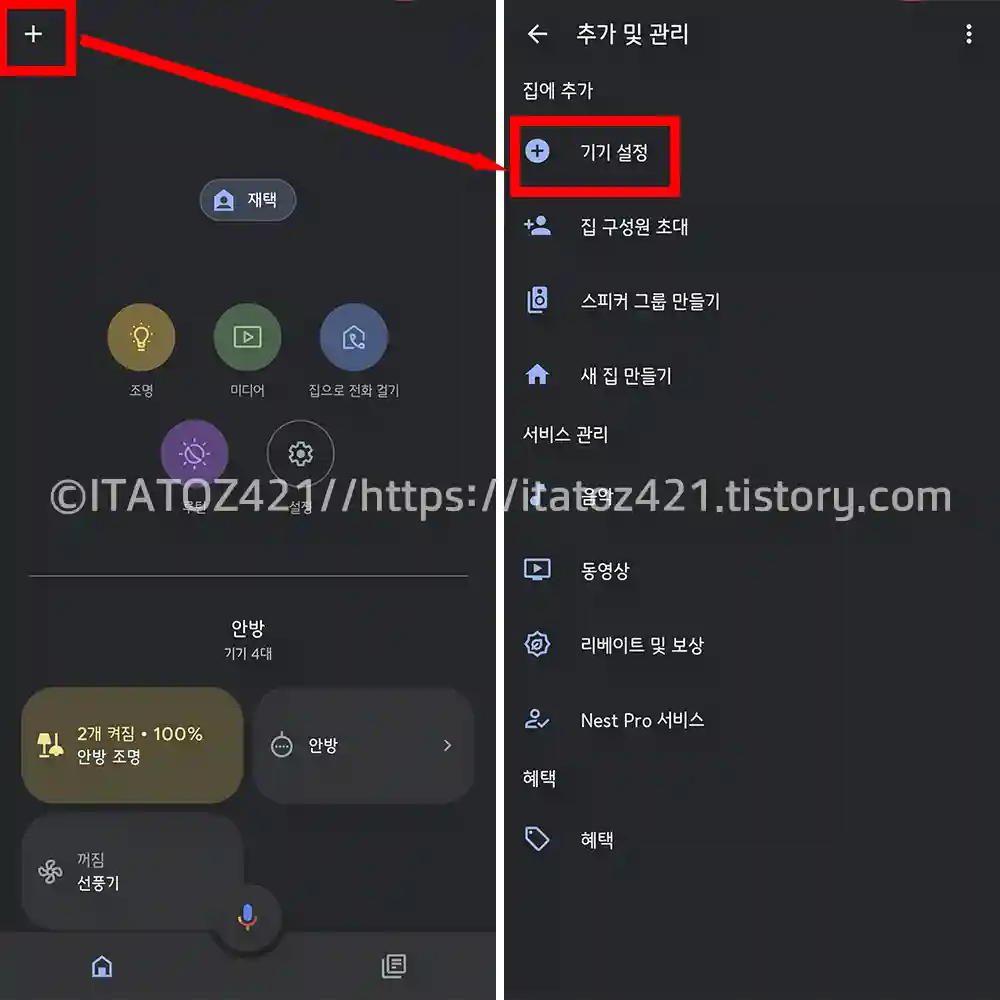
눌러 들어갔다면 아래 왼쪽 사진처럼 새 기기, 구글 호환 가능이 나옵니다. 새 기기는 새로운 구글 홈 ai 스피커를 연결하는 것이고 다른 제조사의 IoT제품을 연결하고 싶다면 아래 google 호환 가능을 눌러 들어가 주세요.
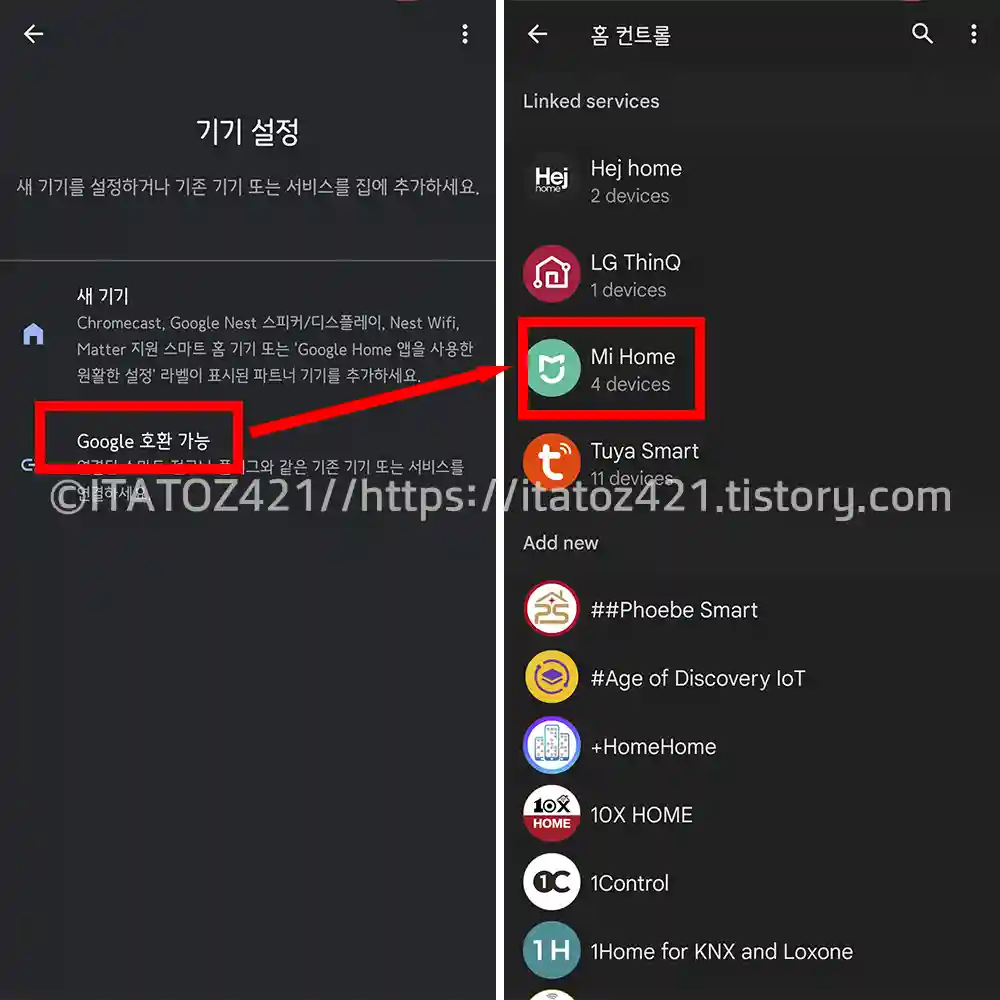
눌러 들어왔다면 오른쪽 위 사진에 나온 것 같이 미 홈을 찾아 미 홈 게정을 로그인해 주시면 연결된 모든 샤오미 가전제품 정보가 넘어오게 되어 있어요.
b. 기존 미 홈 연결되어 있으신 분
추가적인 작업 없이 지정하고 싶은 집에 들어간 후 해당 제품이 위치한 방에 배정을 해주시면 됩니다.
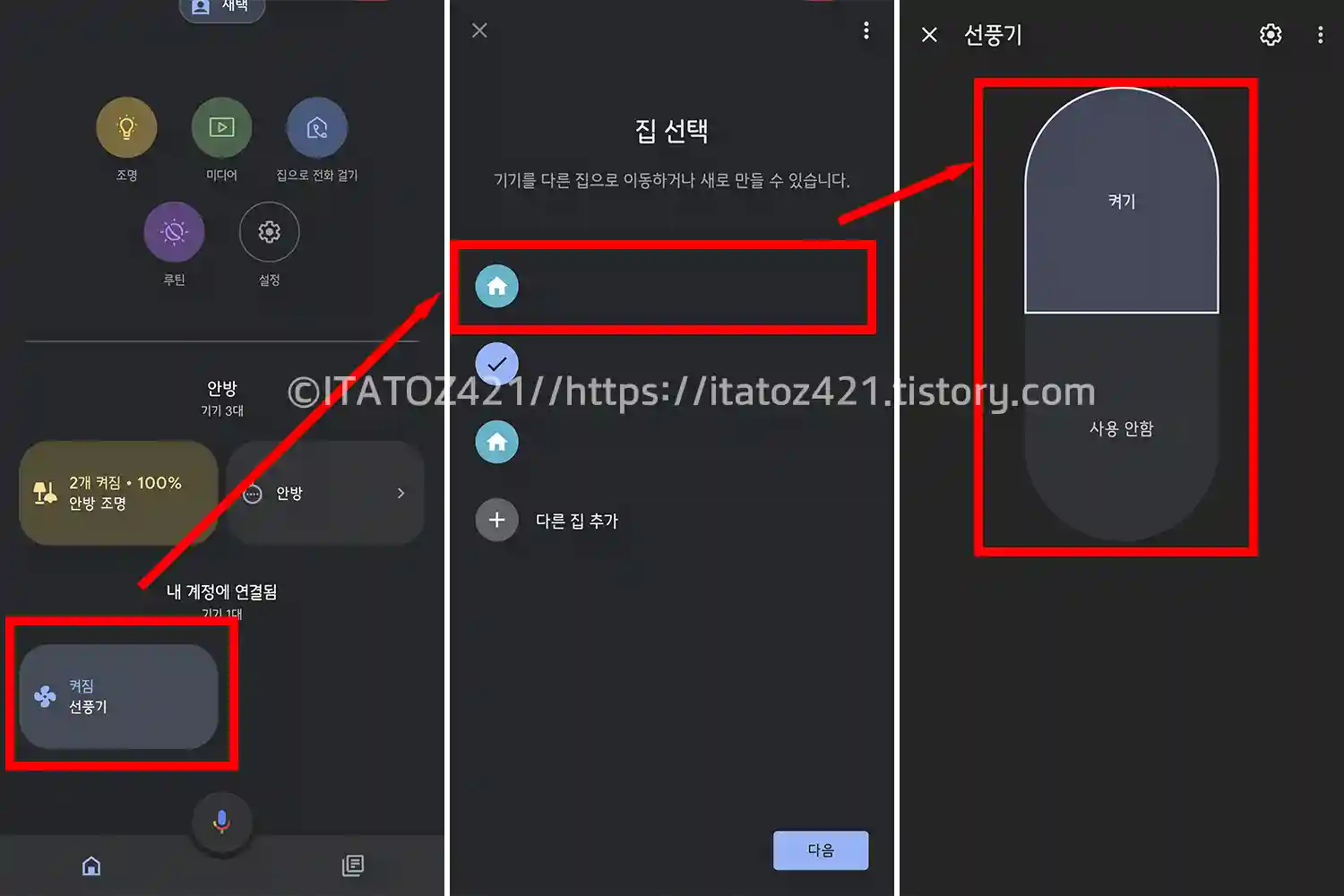
다만 조금 아쉬웠던 것은 구글홈에 연결했을 때 구글 홈 스피커로 조정할 수 있는 것은 전원 on / off만 되었어요. 풍속이나 타이머 바람 종류 등은 선택할 수 없었어요.
9) 후기
a. 장점
저는 만족스러웠어요. 샤오미 선풍기라 군더더기 없는 디자인 깔끔해서 좋았습니다, 무엇보다도 확실히 집중된 시원한 바람을 맞을 수 있어서 좋았어요. 기존 저렴한 선풍기의 경우 일정 거리로 멀어지면 급격하게 바람이 줄어드는데 이 제품은 그렇지 않아서 좋았습니다. 어느 정도 거리가 되어도 시원한 바람기를 느낄 수 있었어요.
앱 연결 후 세세한 설정이 가능한 점이 좋았습니다. 특히 풍속 지정에서 만족스러웠는데 최대 100단계 까지 미세 조정이 가능해서 좋았어요. 잘 때는 너무 강한 집중된 바람은 숙면에 방해가 되는데 부드러운 바람을 만들 수 있어 좋았습니다. 타이머 기능도 분 단위로 지정이 가능한 점이 좋았습니다.
IoT제품이라 집안에서, 집 밖에서 원격으로 제품을 조작할 수 있어 좋았습니다. 선풍기를 끌 때에 침대에 누워 구글 홈 호출명을 부른 후 꺼달라고 하면 선풍기를 끌 수 있어 좋았어요.
b. 단점
가격이 약 10만 원대 초중반 제품임에도 고급 플라스틱 느낌이 아니었고 약간은 조악한 느낌이었어요.
1단 2단 길이 조정이 레일을 통해 넣었다 올렸다 하는 기존 선풍기와 달리 버튼으로 빼고 넣었다 해야 하는 방식이라 길이 조정에 있어 불편함이 있어요. 길이를 늘였다 줄였다 하려면 스탠드 봉을 뺐다 다시 끼웠다를 해야 해요.
버튼이 헤드 모터에 있어요. 때문에 발컨을 하지 못합니다. 양손에 물건을 잡고 있을 때 또는 평소에도 선풍기의 조작은 대부분 발로 해왔는데 선풍기 하판에는 아무것도 없고 충전 상태를 알려주는 led 인디케이터만 있어 발로 조작할 수 있는 방법이 단 1도 없습니다.
4단계로 했을 때 소음이 거슬려요. 뭐 일반 선풍기도 이 정도의 소음을 내긴 하죠. 하지만 이 제품의 경우 약 12만 원인데 일반 선풍기와 거의 비슷한 데시벨로 소음을 내니 그 부분에서 조금은 아쉬웠습니다.
구매하겠다 안 하겠다는 각자의 판단이지만 저는 개인적으로 만족스럽게 사용하고 있습니다.





댓글